3 Gründe für die Verwendung von Browser-Gesten
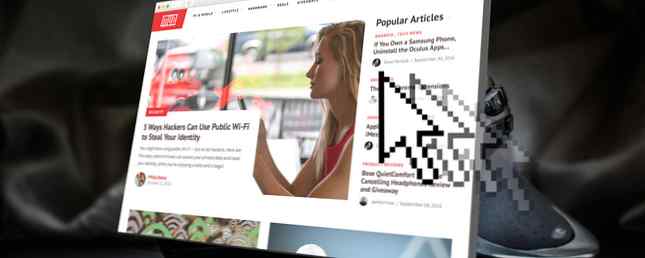
Wie viel Zeit verbringen Sie an einem bestimmten Tag im Internet? Im Jahr 2014 berichtete Nielsen, dass Amerikaner täglich 11 Stunden online sind. Das ist eine Menge Web-Browsing! Denken Sie jetzt darüber nach, wie viel Zeit durch ineffiziente Surfgewohnheiten vergeudet wird - Zeit, die Sie nie wieder zurückbekommen.
Universal-Browser-Tricks 6 Universal-Browser-Tipps, die Sie wahrscheinlich nicht verwenden 6 Universal-Browser-Tipps, die Sie wahrscheinlich nicht verwenden Unabhängig davon, welchen Browser Sie installieren, gibt es einige allgemeine Tipps und Tricks, die Sie verwenden sollten. Von Tastenkombinationen bis hin zu idealen Sicherheitseinstellungen werden wir alles in diesem Artikel behandeln. Weitere Informationen sind so praktisch: Sie sparen Zeit und können in kürzerer Zeit mehr im Internet surfen. Und wenn Sie wie ein Profi im Web surfen, können Sie sich wie ein Profi durch das Internet bewegen. 10 Coole Browser-Tricks, die Ihnen helfen, das Internet wie ein Profi zu nutzen 10 Coole Browser-Tricks, die Ihnen helfen, das Internet wie ein Profi zu nutzen Es könnte verführerisch sein, dass Sie ein Browser-Master sind. In Wahrheit sind nur wenige von uns dabei. Es gibt immer mehr Tipps, mehr Tricks und mehr Möglichkeiten, wie Sie Ihre Browserfähigkeiten verbessern können. Lesen Sie mehr, Sie werden sich fragen, wie Sie jemals anders überlebt haben.
Es gibt jedoch einen einfachen Browser-Trick, den viele Benutzer oft übersehen, was sehr schade ist, weil er einen entscheidenden Einfluss haben kann. Hier erfahren Sie, was Sie wissen müssen und warum Sie Browser-Gesten verwenden sollten.
Was sind Browsergesten??
Wenn Sie bereits wissen, was eine Browsergeste ist, betrachten Sie die fortgeschrittene Klasse und springen Sie zum nächsten Abschnitt. Wenn Sie noch nie von Browsergesten gehört haben, finden Sie hier einen Schnellabsturzkurs.
EIN Browsergeste ist eine Kombination aus Mausklicks und Mausbewegungen (auf Desktops und Laptops) oder eine Kombination aus Tippen, Drücken und Halten (auf mobilen Geräten), die von den meisten Webbrowsern als eine Einheit erkannt wird.

Diese Gesten sind mit verschiedenen Browseraktionen verknüpft. Bei jeder erkannten Maus- oder Touchscreen-Geste wird die entsprechende Aktion ausgeführt. Kurz gesagt, können Sie sich diese als Maus oder als Berührung wie Tastaturkürzel vorstellen.
Zu beachten ist, dass die meisten Browser mit vorgegebenen Gesten ausgestattet sind, die Sie nicht ändern können (Sie können nur die gesamte Gestenfunktion als Ganzes aktivieren oder deaktivieren). Es gibt jedoch erweiterungsbezogene Erweiterungen, die Sie installieren können, um Ihre eigenen einzurichten. Dies ist der Weg, wenn Sie der Meinung sind, dass die grundlegenden Erweiterungen zu einschränkend sind.
Warum Browser-Gesten nützlich sind
Inzwischen wundern Sie sich wahrscheinlich, “Warum Gesten verwenden, wenn ich nur Tastenkombinationen verwenden kann??” Das ist eine gute Frage, und letztendlich kommt es auf die persönlichen Vorlieben an und auf welche “fühlt sich” besser für dich Hier sind jedoch die häufigsten Gründe, Gesten vorzuziehen.
1. Browsergesten sind schneller.
Wenn Sie im Internet surfen, tun Sie dies wahrscheinlich zu 99% mit der Hand auf der Maus. (Die einzige Ausnahme ist, wenn Sie einen unkonventionellen, tastaturbasierten Browser verwenden. Verwenden Sie den besten Webbrowser für Linux im Jahr 2016? Verwenden Sie den besten Webbrowser für Linux im Jahr 2016? Die Verwendung des "falschen" Browsers kann zu einem Fehler führen Viele unnötige Kopfschmerzen, Produktivitätsverschwendung und sogar Datenverlust. Welcher Browser ist der beste für Ihren Linux-Computer? Finden wir es heraus. Lesen Sie mehr wie Lynx oder Qutebrowser.) Und da Ihre Hand bereits vorhanden ist, müssen Sie dies nicht Zeit verbringen “finden” Die Position der rechten Hand wie bei der Suche nach einer Tastenkombination: Klicken Sie einfach und zeichnen Sie die richtige Bewegung.
2. Browsergesten sind leichter zu merken.
Öffnen Sie einen beliebigen Webbrowser und überprüfen Sie die vollständige Liste der Tastenkombinationen. Wie viele sind es? Hunderte! Und selbst wenn Sie sie auf das Nützlichste und Wesentlichste reduzieren, haben Sie noch Dutzende von Tastenkombinationen, die es sich zu merken gilt. 32 Tastenkombinationen zur Beschleunigung Ihres Workflows in jedem Browser 32 Tastenkombinationen zur Beschleunigung Ihres Workflows in jedem Browser ist kein schwer fassbares Ziel und erfordert auch keine drastischen Änderungen in Ihrem Workflow. Ein paar einfache neue Gewohnheiten wie Tastenkombinationen sollten den Trick erfüllen. Hier ist wie. Weiterlesen . Ich weiß nicht, wie es Ihnen geht, aber ich habe höchstens eine Handvoll Gehirnkraft.
Browser-Gesten dagegen sind kontextabhängig und daher leichter zu merken. Klicken Sie zum Beispiel mit der Maus nach links, um eine Seite zurückzublättern, oder klicken Sie mit der linken Maustaste, um mit der rechten Maustaste darauf zu blättern. Wenn Sie eine Erweiterung verwenden, mit der Sie Ihre eigenen Gesten definieren können, können Sie sogar eine W-Form zeichnen, um zu Wikipedia zu gelangen, oder einen Zick-Zack-Befehl machen, um die aktuelle Registerkarte zu schließen.
3. Browsergesten sind nicht eingeschränkt.
Auch wenn Sie eine Erweiterung verwenden, mit der Sie Ihre eigenen Gesten definieren können Mit Gesten der Maus schneller und besser blättern Mit Gesten der Maus schneller und besser navigieren Sie können sich keine Tastenkombinationen merken? Verwenden Sie die Maus zu jeder Zeit? Sie werden begeistert sein, was Mausgesten für Ihren Browser-Workflow tun können. Lesen Sie mehr, den Formen und Bewegungen, die Sie zeichnen können, sind keine Grenzen gesetzt. Auf der anderen Seite gibt es nur so viele Tastaturschaltflächen, die Sie verwenden können, und viele davon sind bereits von den Hunderten von Standardkürzeln der meisten Browser belegt.
Ganz zu schweigen davon, dass verschiedene Browser unterschiedliche Tastaturkürzel für verschiedene Aktionen haben, während Sie einfach dieselben Gesten einrichten können, um dieselben Aktionen für alle Browser auszuführen (ohne die Standardkürzel überschreiben zu müssen)..
3 Nifty Browser-Erweiterungen zur Installation
Ich habe es bereits gesagt, und ich sage es noch einmal zur Betonung: Um Browser-Gesten wirklich nutzen zu können, sollten Sie eine Erweiterung installieren, die Ihnen mehr Power und Kontrolle bietet. Es gibt mehrere zur Auswahl, aber ich habe festgestellt, dass dies die Besten sind.
1. crxMouse (Chrome, Opera)
crxMouse ist einfach die beste derzeit verfügbare Gesten-Erweiterung. Sie können nicht nur benutzerdefinierte Bewegungen definieren, sondern sind auch flexibler, da auch Gesten mit dem Scrollwheel möglich sind. Ich mag auch, dass Sie das Erscheinungsbild des Gestenverlaufs anpassen können.
Beachten Sie, dass Opera auch Chrome-Erweiterungen verwenden kann! In diesem Artikel erfahren Sie, wie Sie Chrome-Erweiterungen in Opera funktionieren lassen. So installieren Sie Google Chrome-Erweiterungen in Opera-Browser. So installieren Sie Google Chrome-Erweiterungen in Opera-Browser. Opera macht darauf aufmerksam, dass Sie dazu wechseln. Es gibt ein kleines Problem: Erweiterungen. Was wäre, wenn Sie Chrome-Erweiterungen in Opera installieren könnten? Es ist einfach, hier ist eine Kurzanleitung. Weiterlesen .
2. FireGestures (Firefox)
FireGestures ist so ziemlich das CrxMouse-Äquivalent für Firefox. Es kann eine Menge des gleichen Materials behandeln - einschließlich der Scrollwheel-Funktion -, aber es hat auch etwas, was crxMouse nicht hat: Tastendruck-Gesten. Auf diese Weise können Sie Strg oder Umschalt als initiierende Taste für eine Geste verwenden (im Gegensatz zu einem Mausklick)..
Sie können sogar Ihre eigenen Skripts erstellen, die zusätzliche Aktionen und Funktionen hinzufügen, denen Sie Gesten zuweisen können. Dies ist jedoch eine erweiterte Browserfunktion, für die Skripterfahrung erforderlich ist.
3. Mausgesten (Rand)
Sobald Edge die Möglichkeit hatte, Erweiterungen zu installieren, wurde es zu einem starken Konkurrenten von Chrome und Firefox. Der Windows Store hat noch nicht zu viele Erweiterungen, zumindest zu diesem Zeitpunkt, aber es gibt viele Edge-Erweiterungen, die es wert sind, die 10 besten Microsoft Edge-Browsererweiterungen zu verwenden, die Sie heute ausprobieren sollten. 10 Beste Microsoft Edge-Browsererweiterungen, die Sie heute ausprobieren sollten Das neueste Windows 10 Upgrade bringt endlich Browsererweiterungen für Microsoft Edge. Wir haben die wenigen verfügbaren Erweiterungen untersucht und zeigen Ihnen, welche Ihre Zeit wert sind. Lesen Sie mehr, einschließlich dieses benannten Mausgesten.
Leider werden nur grundlegende Gestenfunktionen hinzugefügt (die im Core Edge-Browser nicht verfügbar sind), und Sie können keine benutzerdefinierten Gesten definieren, zumindest noch nicht. Vielleicht wird sich das in den kommenden Monaten ändern. hoffnungsvoll!
Wenn Sie die Kunst der Mausgesten beherrschen, möchten Sie möglicherweise einen Schritt weiter gehen und diese unübersehbaren Browser-Tricks integrieren. Unwichtige Browser-Tricks, mit denen Sie Ihre Produktivität auf die nächste Ebene bringen können. Unwichtige Browser-Tricks, mit denen Sie Ihre Produktivität auf die nächste Ebene bringen können Mit den benutzerfreundlichen Tricks können Sie Ihre Browser-Gewohnheiten wesentlich produktiver gestalten und dabei wertvolle Minuten sparen. Lesen Sie mehr über Ihr Repetoire der Effizienz beim Web-Browsing. Sie müssen nicht, aber wir empfehlen es.
Was denkst du? Sind Browsergesten nützlich oder bevorzugen Sie altmodische Tastenkombinationen? Wenn Sie Gesten verwenden, welchen Browser und welche Erweiterung mögen Sie am besten? Teilen Sie uns in einem Kommentar unten mit!
Erfahren Sie mehr über: Browsererweiterungen, Google Chrome, Mozilla Firefox.


